Come temere il dispositivo Android Oreo con substrato e Andromeda (nessuna radice richiesta)

Android 8.0, affettuosamente e ufficialmente noto come "Oreo", cambia molte cose nel sistema operativo mobile di Google . Ma il più ovvio è un passaggio da un tema scuro generale nell'interfaccia al bianco accecante sul menu Impostazioni rapide sulla barra delle notifiche. Se sei stanco di guardare tutti quei pixel completamente illuminati sul tuo telefono, c'è un modo per applicare un tema all'interfaccia con alcuni nuovi strumenti, non è richiesta la root.
Fase uno: installare ADB, substrato e Andromeda
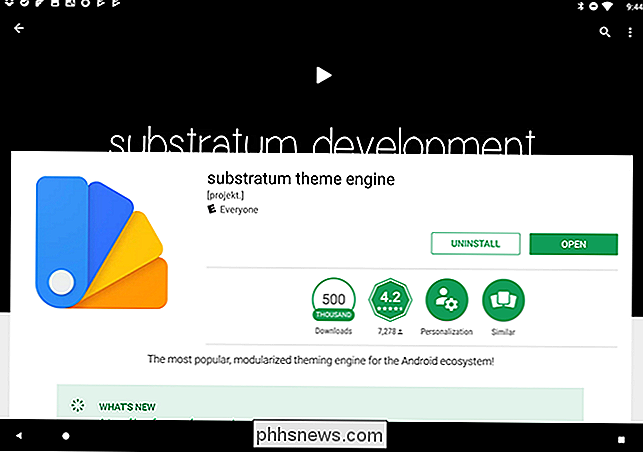
Ciò non significa che si tratti di un gioco one-tap, però. Avrai bisogno di assicurarti che sul tuo telefono sia installato Android 8.0 Oreo, e avrai bisogno del driver per il tuo telefono installato sul tuo PC, come descritto in questa guida (non hai bisogno dell'installazione completa di ADB, dal momento che il download di Andromeda viene con ADB cotto in forno). Dovrai anche abilitare la Modalità sviluppatore e Debug USB, come descritto nella guida.
Quindi, vai al Play Store e scarica il motore del tema Substratum e il componente aggiuntivo di Andromeda. Queste app ti permetteranno di applicare temi a un dispositivo Android di serie senza root, dopo un po 'di complicazioni con ADB sul tuo computer. Nota che la seconda app costa $ 1,99.
Passaggio due: attiva Andromeda sul PC
Andromeda deve essere abilitato dal programma ADB sul tuo computer, che richiede un programma extra e un po 'di legwork. Vai a questo link sul forum XDA Developers e scarica Andromeda Script per il tuo sistema operativo: Windows, macOS o Linux. Decomprimilo e mettilo in un posto sicuro per il momento.
Ora collega il tuo dispositivo al computer usando un cavo USB. Apri la directory di Andromeda, Shift + Fai clic con il pulsante destro del mouse su un'area vuota e scegli "Apri una finestra di PowerShell qui". Eseguire il comandoadb devicesper verificare la presenza di telefoni o tablet Android connessi; se restituisce un risultato, come sotto, sei a posto. In caso contrario, torna alla nostra guida all'installazione di ADB e assicurati che tutto sia impostato correttamente.
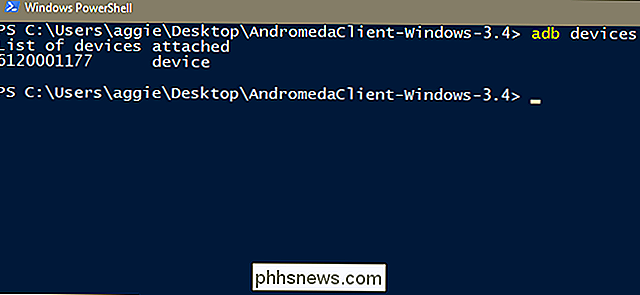
Dopo aver confermato che il telefono è riconoscibile, esegui il file scaricato da XDA. Su Windows, fai doppio clic sul file "start_andromeda.bat". Su macOS, fai doppio clic su AndromedaClient, quindi fai clic su "OK". Su Linux, esegui /.start_andromeda.sh.
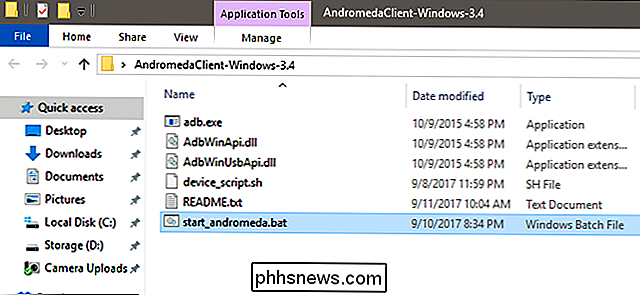
Lo script verrà eseguito e attiverà Andromeda sul telefono e sul tablet: il Substratum dovrebbe essere avviato sullo schermo. Segui semplicemente le istruzioni visualizzate per eseguire l'app per la prima volta. In caso di problemi, ricontrolla il driver per l'interfaccia ADB sul tuo computer; è diverso dal driver standard per accedere ai file sul tuo dispositivo Android, qualcosa che spesso fa scattare nuovi utenti.
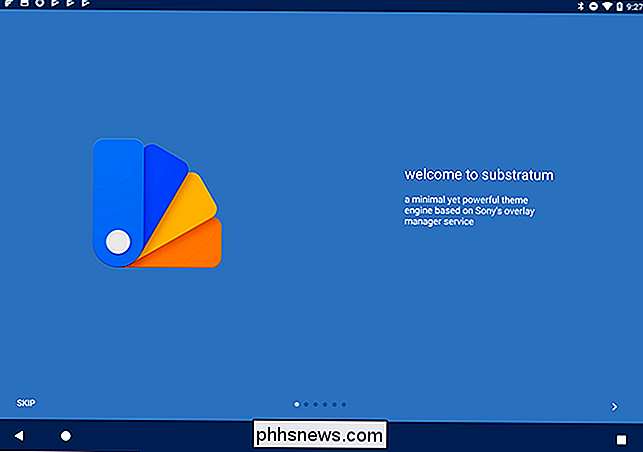
Passaggio tre: Scegli un tema
La combinazione di Substrato e Andromeda ti consente di applicare una grande varietà di temi a Android. Oggi applicheremo un tema semplice che elimina il vistoso menu di notifica bianco, basato sulla versione più vecchia e più scura di Android, Nougat.
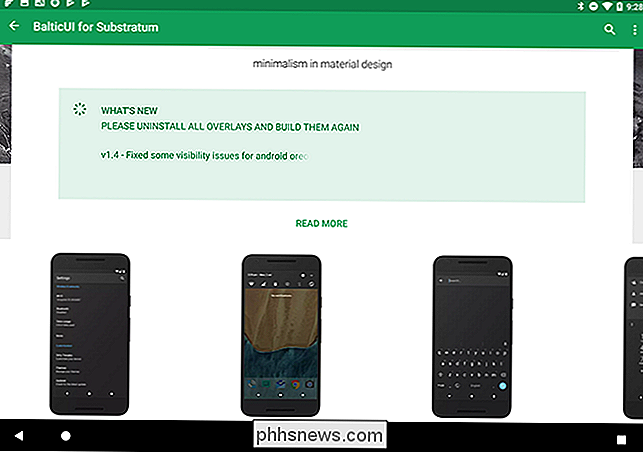
Ho trovato un tema gratuito che mi piace molto chiamato BalticUI, che può scaricare dal Play Store. Ma ci sono dozzine e dozzine di temi Substratum sul Play Store, sia gratuiti che a pagamento, quindi sentiti libero di controllarli dopo aver finito con questa guida: cerca "Tema substrato".
Fase quattro: Applica il tema per Android
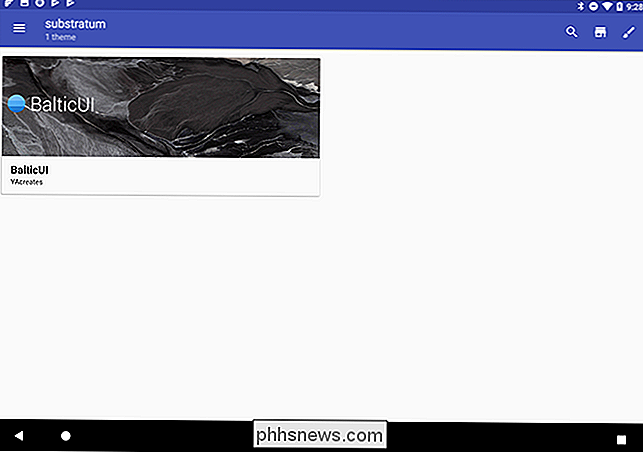
Dopo aver installato il tema dal Play Store, apri l'app Substratum. Vedrai il tema disponibile dal menu principale. Tocca il tema per aprirlo: tieni presente che potrebbero esserci diverse opzioni per varie parti del tema, inclusi elementi dell'interfaccia utente, icone e così via. Per applicare semplicemente tutto, tocca l'opzione "Seleziona per attivare tutti gli overlay".
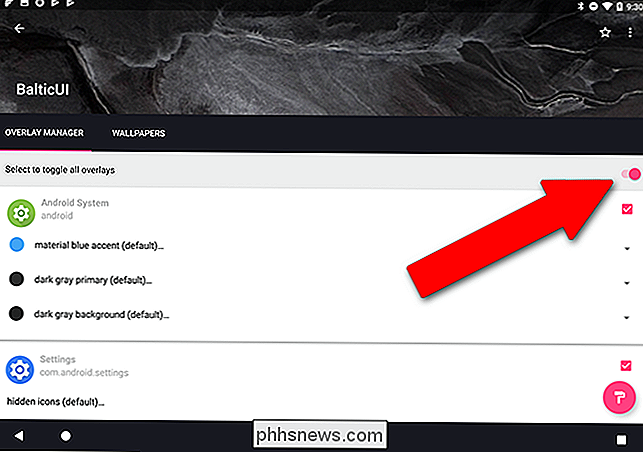
Se sei pronto per applicare il tema, tocca l'icona del rullo di vernice rosa nell'angolo in basso a destra dello schermo. Tocca "Crea e attiva". Lo schermo si oscura per un momento man mano che gli elementi del tema vengono applicati al tuo dispositivo.
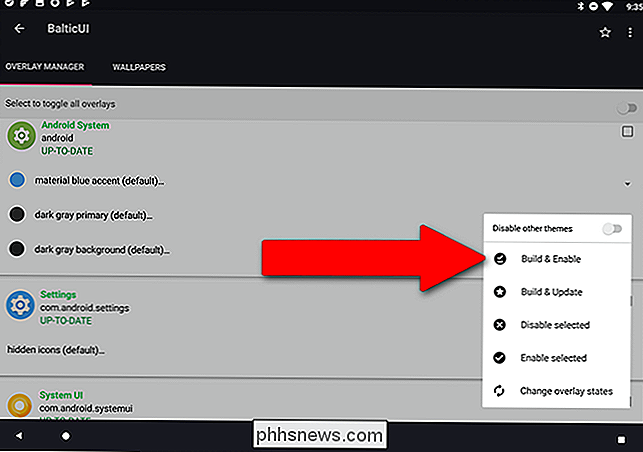
Al termine, è tutto pronto! Ecco uno screenshot del mio Pixel C che esegue il tema BalticUI con il menu di notifica scura.
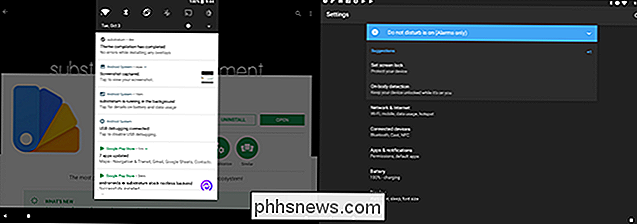
Se ti senti creativo, prova diversi temi e le diverse opzioni al loro interno. Puoi rimuovere i temi attivi in qualsiasi momento selezionando l'opzione "Attiva tutti gli overlay" in un tema, quindi toccando l'icona del rullo di vernice, quindi "Disattiva selezionato". L'interfaccia tornerà all'impostazione predefinita di Android.

Le migliori alternative di iTunes per macOS
ITunes è un disastro. Gonfio e ponderoso, iTunes continua la tendenza di Apple di aver perso il suo design mojo. Ma non temere: ci sono alcune alternative di iTunes piuttosto buone per macOS Sierra. CORRELATI: I più grandi errori di progettazione Apple ha fatto negli ultimi due anni I nostri requisiti per la sostituzione di iTunes sono abbastanza semplici: una sostituzione ha bisogno essere facili da usare e suonare la nostra musica in modo indolore, e dovrebbe includere una libreria multimediale per organizzare tutto.

Come cancellare la cronologia in qualsiasi browser
Tutti i browser Web ricordano un elenco delle pagine Web visitate. È possibile eliminare questo elenco in qualsiasi momento, cancellando la cronologia di navigazione e cancellando i brani memorizzati sul computer, sullo smartphone o sul tablet. Ogni browser ha una propria cronologia separata, quindi è necessario cancellare la cronologia in più posizioni se è stato utilizzato più di un browser.


